选择布局并从存储卡直接打印 (SELPHY CP800)
最近更新 : 27-Sep-2010
发行编号 : 8200878600
解决方法
- 要选择打印机 [液晶显示屏] 上显示的项目,按
 中的上下左右按钮。要指定选择的项目,
中的上下左右按钮。要指定选择的项目, 按 <OK> 按钮。
按 <OK> 按钮。
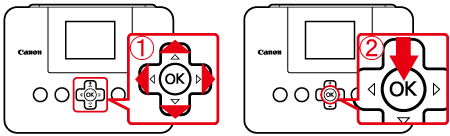
- 从存储卡或 USB 存储器打印图像前,确保打印机未连接至相机或电脑。
- 对于需要适配器的存储卡,在将适配器插入适当的卡槽前,请务必先将存储卡插入适配器中。如果没有安装适配器便插入卡槽,您可能无法将其从 SELPHY 上取出。
- 操作方式请参阅存储卡或适配器附带的用户指南。
- 请使用经过拍摄图像的相机格式化的存储卡。使用电脑格式化的存储卡可能无法被识别。
- 尺寸不规则的图像或经电脑编辑的图像可能无法正确显示或打印。
- 当打印手机拍摄的图像时,有些情况下根据拍摄时设置的图像尺寸,图像可能无法正确显示或打印。
- 本 SELPHY 打印机支持满足 “相机文件系统设计规则” (兼容 Exif) 标准的图像数据。
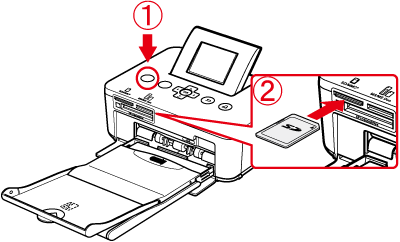
 开启打印机。
开启打印机。
 插入存储卡。
插入存储卡。
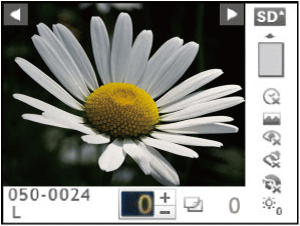
 ) 按钮时,出现下列屏幕,选择 [打印设置]。
) 按钮时,出现下列屏幕,选择 [打印设置]。
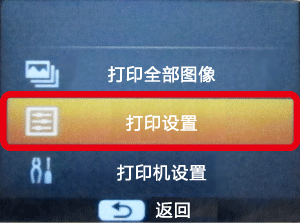
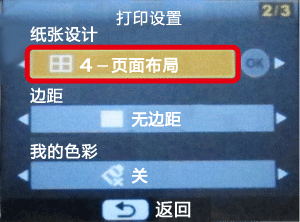
 ) 按钮。
) 按钮。
- (
 ) [1-页面布局]...在一页纸上打印一张图像 (默认设置)
) [1-页面布局]...在一页纸上打印一张图像 (默认设置) - (
 ) [2-页面布局]...在一页纸上打印两张图像
) [2-页面布局]...在一页纸上打印两张图像 - (
 ) [4-页面布局]...在一页纸上打印四张图像
) [4-页面布局]...在一页纸上打印四张图像 - (
 ) [8-页面布局]...在一页纸上打印八张图像
) [8-页面布局]...在一页纸上打印八张图像 - (
 ) [索引]...打印图像索引
) [索引]...打印图像索引 - (
 ) [证件照片] ...在一页纸上打印两种证件照片,每种三个尺寸,共六张照片。可在 <L 尺寸> 和 <明信片尺寸> 的纸张上打印。
) [证件照片] ...在一页纸上打印两种证件照片,每种三个尺寸,共六张照片。可在 <L 尺寸> 和 <明信片尺寸> 的纸张上打印。 - (
 ) [拼图]...自动排列多个尺寸的图像并打印。一页纸上可排列 8 张或 20 张图像。可在 <L 尺寸> 和 <明信片尺寸> 的纸张上打印。
) [拼图]...自动排列多个尺寸的图像并打印。一页纸上可排列 8 张或 20 张图像。可在 <L 尺寸> 和 <明信片尺寸> 的纸张上打印。
- 如果在 [彩色墨水/ 标签组合 KC-18IL] (8 幅贴纸) 上打印,选择 [8-页面布局] (
 )。
)。 - 因用途而定,本机打印的证件照片可能无法用于正式的证件照。有关详细信息,请联系照片要提交的组织。
 ) 按钮返回图像选择屏幕。
) 按钮返回图像选择屏幕。
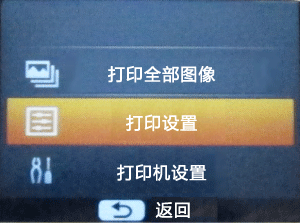
 ) 后选择 [打印全部图像],可在一页纸上打印所有保存在存储卡上的图像。
) 后选择 [打印全部图像],可在一页纸上打印所有保存在存储卡上的图像。
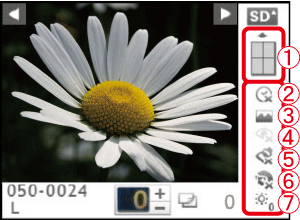
 。
。
 ) 图示 ; 当选择 [有边距] 时,出现 (
) 图示 ; 当选择 [有边距] 时,出现 (
 ) 图示。
) 图示。
 [日期]
[日期]
 [图像优化]
[图像优化]
 [消除红眼]
[消除红眼]
 [我的色彩]
[我的色彩]
 [美肌效果]
[美肌效果]
 [亮度]
[亮度]
- 右下方显示 (
 ) 的图示表示这些图标的功能被设置为 [关]。
) 的图示表示这些图标的功能被设置为 [关]。 - 因所选的 [纸张设计] 选项而定,
 [边距]、
[边距]、 [日期]、
[日期]、 [图像优化]、
[图像优化]、 [消除红眼]、
[消除红眼]、 [我的色彩]、
[我的色彩]、 [美肌效果] 或
[美肌效果] 或  [亮度] 设置可能无法使用。这些情况下图示将显示灰色。
[亮度] 设置可能无法使用。这些情况下图示将显示灰色。
 ) [日期] [开]
) [日期] [开]
 ) [日期] [关]
) [日期] [关]
 ) [日期] 无法设置。
) [日期] 无法设置。
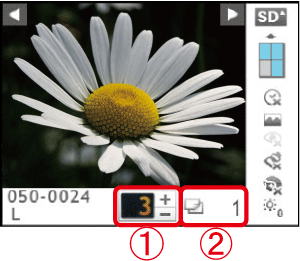
 显示图像打印数量 (选择要打印的图像,然后按 <COPIES> (
显示图像打印数量 (选择要打印的图像,然后按 <COPIES> (
 ) 按钮指定打印份数)。
) 按钮指定打印份数)。
 总打印数量 (需要的纸张数量)。
总打印数量 (需要的纸张数量)。
 ) 按钮开始打印。
) 按钮开始打印。
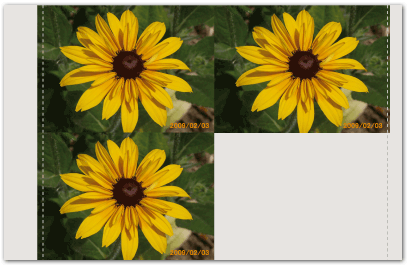
- 日期嵌入中使用的日期是每个图像数据中包含的 Exif 数据中的拍摄日期。如果图像数据不包含 Exif 信息,则文件修改日期将用作嵌入日期。
- 日期、表示时间的字体、颜色及显示位置无法更改。




























































































 返回
返回
 打印
打印
 分享
分享








 京公网安备 11010502037877号
京公网安备 11010502037877号